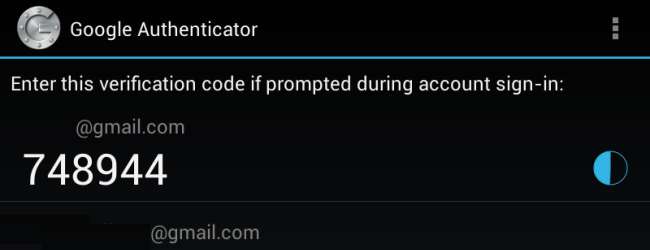
סביר להניח שרוב נתוני האפליקציה באנדרואיד שלך מסונכרנים באופן מקוון, יסונכרנו אוטומטית לטלפון או לטאבלט חדשים. עם זאת, שלך מאמת גוגל אישורים לא - הם אינם מסונכרנים מסיבות אבטחה ברורות.
אם אתה מבצע איפוס להגדרות היצרן, מקבל טלפון חדש או סתם רוצה להעתיק את האישורים שלך למכשיר השני, צעדים אלה יעזרו לך להעביר את נתוני המאמת שלך כך שלא תאבד את קודי הגישה שלך.
עבור לטלפון אחר
כעת גוגל מאפשרת לך להעביר את האישורים לטלפון אחר. גישה אל דף אימות דו-שלבי , לחץ על עבור לטלפון אחר קישור, וסרוק את קוד ה- QR או הזן את אישוריך לטלפון חדש. אפליקציית האימות הישנה שלך תפסיק לפעול.
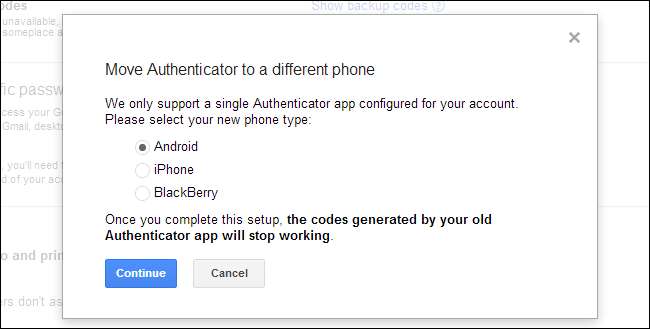
שירותים אחרים המשתמשים במאמת גוגל עשויים שלא להציע תכונה זו, לכן ייתכן שיהיה עליך להשבית ולהפעיל מחדש את חשבונך או לחלץ את הקודים שלך במקום זאת. אחד התהליכים שלהלן יאפשר לך גם להפעיל את מאמת גוגל במספר מכשירים - כגון הטלפון והטאבלט שלך - אם כי גוגל טוענת כי אינה תומכת בכך.
השבת והפעל מחדש אימות דו שלבי
אם אתה מבצע איפוס למפעל ולא רוצה להסתמך על קודי האבטחה המודפסים שלך או על אימות SMS, ייתכן שתרצה להשבית את האימות הדו-שלבי מבעוד מועד. לשם כך, לחץ על הקישור הסר ב דף האימות הדו-שלבי . זה מבטל באופן זמני אימות דו-גורמי.
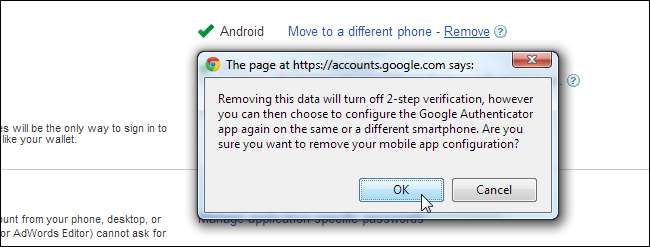
בצע את איפוס היצרן ואז הוסף אפליקציית אימות שוב מדף זה. כשאתה מגיע לשלב שבו אתה מקבל קוד QR וקוד שאתה יכול להקליד ידנית, הזן אותו מחדש לטלפון שלך. אם ברצונך להפעיל את מאמת גוגל במספר מכשירים, הזן את הקוד למספר מכשירים לפני סגירת חלון זה.
למרות שתוכל לרשום את הקוד המוצג כאן ולשמור אותו במקום בטוח, זה לא בהכרח רעיון טוב - כל מי שמצא אותו יוכל להזין אותו לטלפון שלו ולראות את קודי האימות שלך.
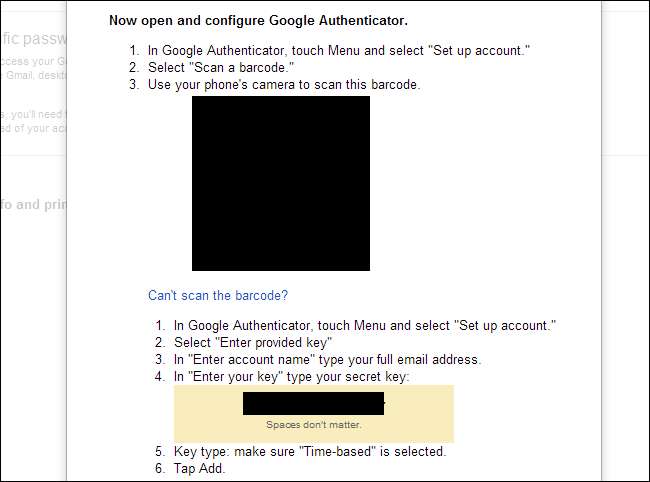
גבה ושחזר את נתוני המאמת של Google [Root Only]
אם ה- Android שלך מושרש, אתה יכול להשתמש בו גיבוי טיטניום , איזה כבר כתבנו עליו בעבר , כדי לקחת גיבוי של נתוני אפליקציית המאמת שלך ב- Google. מטעמי אבטחה, בדרך כלל לא ייתכן שאפליקציה אחרת תקרא את הנתונים הללו - לכן נדרשת גישה לשורש.
אתר את המאמת בכרטיסייה גיבוי / שחזור והשתמש באפשרות הגיבוי כדי לגבות את הנתונים שלו. העתק את נתוני הגיבוי מתיקיית TitaniumBackup במכשיר שלך למחשב שלך. לאחר מכן תוכל להעתיק אותו למכשיר החדש שלך ולשחזר אותו מאוחר יותר.
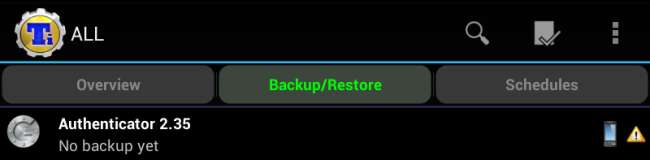
שים לב כי יתכן שהדבר אינו פועל עם מכשירים המריצים גרסאות שונות של מערכת ההפעלה אנדרואיד, אך זה מושלם לשחזור לאחר איפוס להגדרות היצרן.
חלץ ידנית את אישוריך [Root Only]
אם יש לך גישה שורשית למכשיר שלך, אתה יכול למעשה לחלץ את האישורים באופן ידני, אם כי זה יותר עבודה מאשר רק באמצעות Titanium Backup.
אדב תזדקק לגישת שורש בכדי שתוכל לעשות זאת - אם אתה משתמש ב- ROM מותאם אישית, ייתכן שכבר יש לך adb עם גישה לשורש. אם אתה משתמש ב- ROM מלאי, תזדקק למשהו כמו adbd Insecure כדי לעשות זאת. אתה יכול להוריד את adb Insecure מגוגל פליי אוֹ בחינם בפורומים של מפתחי XDA . השתמש באפליקציה כדי להכניס את adbd למצב לא בטוח.
הערה : אם יש לך גישה לשורש, תוכל גם לתפוס את קובץ מסדי הנתונים מ /data/data/com.google.android.apps.authenticator2/databases/databases באמצעות סייר קבצי שורש ולהעתיק אותו למחשב שלך.
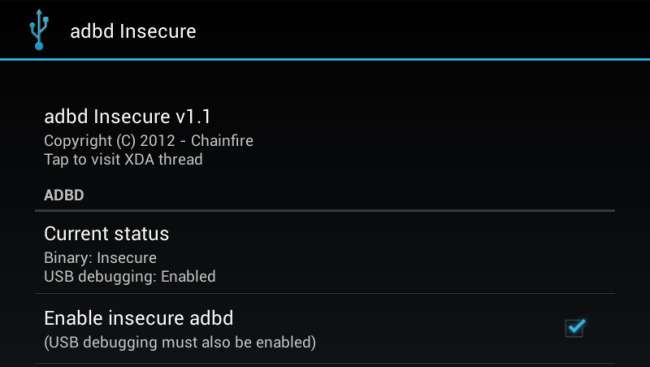
ברגע ש- adb נמצא במצב לא בטוח, תוכלו לחבר את מכשיר ה- Android למחשב ולהשתמש בפקודה adb ( הוראות התקנה כאן ) כדי לתפוס את קובץ מסדי הנתונים של Google Authenticator ולהעתיק אותו למחשב שלך:
משיכת adb /data/data/com.google.android.apps.authenticator2/databases/databases
לאחר מכן תוכל להשתמש בעורך sqlite כדי לפתוח את הקובץ ולהציג את תוכנו. אם אתה משתמש את תוכנית שורת הפקודה sqlite3 השתמש בפקודות הבאות:
sqlite3 ./ מסדי נתונים
בחר * מחשבונות;
תראה את מקשי המאמת של Google שלך, שאותם תוכל כעת להוסיף מחדש למכשיר אחר.
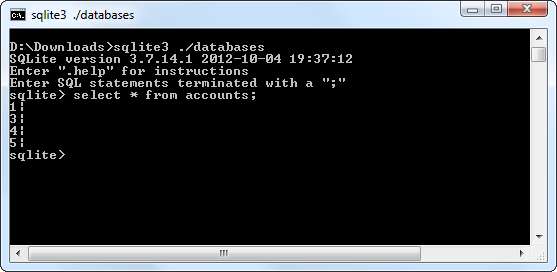
למרבה המזל, גוגל כבר לא מאפסת את הסיסמאות הספציפיות ליישום שלך - גם אם תשבית ותפעיל מחדש את מאמת גוגל, הסיסמאות הספציפיות ליישום שלך יישארו תקפות.
תודה לדן בקדינס על מעורר השראה רבה מהפוסט הזה !







